Spørsmål
Problem: Hvordan blokkere Go.padsdel.com popup-annonser?
Noe er galt med datamaskinen min. Når den er slått på, laster nettleseren min automatisk Go.padsdel.com popup-annonser på skjermen min. Disse annonsene presenterer vanligvis skyggefulle tilbud eller annonserer mistenkelige nettsteder, generelt sett, ingenting nyttig. Hvordan kan jeg blokkere Go.padsdel.com-annonser en gang for alle? De driver meg til vanvidd...
Løst svar
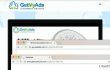
Mange databrukere uttrykte klager angående Go.padsdel.com-virus i det siste. Det ser ut til at alle ofrene nevner det samme problemet – mange popup-annonser som kommer fra hxxp://go.padsdel.com/afu.php? id= domene. Sannheten er at disse annonsene ikke bør ignoreres fordi det faktum at de vises på datamaskinen skjermen indikerer at datamaskinen er påvirket av et slags annonsestøttet program, også kjent som adware. Derfor anbefales det å sjekke systemet og se om det er noen mistenkelige programmer/nettleserutvidelser installert som kan forårsake Go.padsdel.com popup-annonser. Det er to metoder for å fjerne Go.padsdel.com virus – avinstaller Padsdel adware ved å bruke anti-malware program som
ReimageMac vaskemaskin X9 eller slett filer som tilhører den manuelt. Vi utarbeidet manuelle instruksjoner for fjerning for folk som ønsker å blokkere Go.padsdel.com popup-annonser. Husk at adware kan gjemme seg i systemet under forskjellige navn, så inspiser hver fil nøye før du sletter den. Husk også at sletting av feil filer kan føre til systemstabilitetsproblemer, så vennligst ikke utfør disse instruksjonene i en rush! Ønsker du å se mer detaljerte instruksjoner kan du lese denne innlegg om Go.padsdel.com virus (utarbeidet av 2-Spyware-eksperter).Hvordan blokkere Go.padsdel.com popup-annonser?
For å avinstallere disse filene, må du kjøpe en lisensiert versjon av Reimage Reimage avinstallere programvare.
Avinstaller relaterte programmer fra Windows OS
Skyggefulle programmer som Go.padsdel.com adware angriper vanligvis Windows-operativsystemet, siden det er det mest populære operativsystemet i verden. For å avinstallere Padsdel virus, gjør følgende:
- Du må få tilgang til et panel som viser nylig installerte programmer; derfor må du klikke Start > Kontrollpanel > Programmer og funksjoner > Legg til/fjern programmer. Hvis du bruker Windows 8/10 OS, høyreklikk på Windows-knappen, som er plassert i nedre venstre hjørne av skjermen, velg Kontrollpanel og gå til Avinstalleret program seksjon.
- Du vil bli omdirigert til et panel som viser listen over alle installerte programmer. Se gjennom listen (sortér den etter datoen den ble installert – det vil være lettere å finne kilden til Go.padsdel.com-annonser) og velg deretter mistenkelige oppføringer og klikk Avinstaller. Hvis et varsel som ber om å bekrefte valget ditt vises, klikker du OK/Avinstaller.
Nå som mistenkelige programmer er borte, må du fikse berørte nettlesere (de som viser Go.padsdel.com-annonser). Nedenfor finner du veiledninger om hvordan avinstaller Go.padsdel.com fra Chrome, Firefox, IE og Safari.
Fiks Chrome-nettleseren
- Start Google Chrome og se etter en knapp med tre streker på den (den er plassert øverst til høyre). Når en rullegardinmeny vises, velg Verktøy > Utvidelser.
- Se gjennom listen over installerte Chrome-utvidelser. Finn mistenkelige og klikk på søppelikon ved siden av hver av dem. Bekreft valget ditt ved å klikke Fjerne.
- Nullstille Chrome. Klikk på den nevnte tre-bar-knappen i Chrome igjen, velg Innstillinger, og bla ned til du ser en Vis avanserte innstillinger… alternativ. Klikk på den, og bla ned igjen. Finn og klikk nederst på siden Tilbakestill innstillinger knapp. Les informasjonen om Chrome-varsling og bekreft valget ditt ved å klikke Nullstille.
Fiks Safari-nettleseren
- Start Safari, og klikk deretter på Safari -knappen øverst til venstre i Safari-vinduet. Velge Preferanser.
- Gå til Utvidelser fanen og avinstaller mistenkelige oppføringer herfra. Bare klikk Avinstaller knappen ved siden av tvilsomme oppføringer.
- Klikk på Safariknapp igjen, men denne gangen velger du Tilbakestill Safari alternativ. I en popup som vises, velg alle alternativer og bekreft valget ved å klikke på Nullstille knapp.
Fiks Firefox-nettleseren
- Åpne nettleseren Firefox. I øverste høyre hjørne av den vil du se en knapp med tre stolper på den. Klikk på den, og gå deretter til Tillegg. Naviger deretter til Utvidelser fanen. Her kan du se mistenkelige utvidelser og klikke på hver Fjerne knappen ved siden av de du ønsker å slette.
- Klikk på knappen med tre linjer igjen, og deretter på "?”-knappen og velg deretter Feilsøkingsinformasjon. Klikk deretter på Oppdater Firefox... knappen på høyre side av siden som vises. Bekreft valget ditt ved å klikke "Oppdater Firefox" en gang til.
Fiks Internet Explorer
- Klikk på Utstyrikon øverst til høyre på skjermen, og velg deretter Administrere Add-ons. Se etter oppføringer som kan være relatert til Go.padsdel.com-annonser i vinduet som vises. Høyreklikk på dem og velg Deaktiver alternativ.
- NullstilleDVS: klikk på tannhjulikonet en gang til, og velg deretter Internett instillinger > Avansert > Nullstille. I en pop-up som vises, sett en hake på Slett personlige innstillinger alternativet og klikk deretter Nullstille å bekrefte.
Bli kvitt programmer med bare ett klikk
Du kan avinstallere dette programmet ved hjelp av trinn-for-trinn-guiden presentert av ugetfix.com-eksperter. For å spare tid har vi også valgt verktøy som hjelper deg med å utføre denne oppgaven automatisk. Hvis du har det travelt eller hvis du føler at du ikke er erfaren nok til å avinstallere programmet på egen hånd, bruk gjerne disse løsningene:
By på
gjør det nå!
nedlastingprogramvare for fjerningLykke
Garanti
gjør det nå!
nedlastingprogramvare for fjerningLykke
Garanti
Hvis du ikke klarte å avinstallere programmet ved å bruke Reimage, gi beskjed til supportteamet vårt om problemene dine. Sørg for å oppgi så mange detaljer som mulig. Vennligst gi oss beskjed om alle detaljer du mener vi bør vite om problemet ditt.
Denne patenterte reparasjonsprosessen bruker en database med 25 millioner komponenter som kan erstatte enhver skadet eller manglende fil på brukerens datamaskin.
For å reparere skadet system, må du kjøpe den lisensierte versjonen av Reimage verktøy for fjerning av skadelig programvare.

En VPN er avgjørende når det gjelder brukerens personvern. Online trackere som informasjonskapsler kan ikke bare brukes av sosiale medieplattformer og andre nettsteder, men også din Internett-leverandør og myndighetene. Selv om du bruker de sikreste innstillingene via nettleseren din, kan du fortsatt spores via apper som er koblet til internett. Dessuten er personvernfokuserte nettlesere som Tor er ikke et optimalt valg på grunn av reduserte tilkoblingshastigheter. Den beste løsningen for ditt ultimate privatliv er Privat internettilgang – vær anonym og sikker på nett.
Datagjenopprettingsprogramvare er et av alternativene som kan hjelpe deg gjenopprette filene dine. Når du sletter en fil, forsvinner den ikke ut i løse luften – den forblir på systemet ditt så lenge det ikke skrives nye data på toppen av den. Data Recovery Pro er gjenopprettingsprogramvare som søker etter arbeidskopier av slettede filer på harddisken din. Ved å bruke verktøyet kan du forhindre tap av verdifulle dokumenter, skolearbeid, personlige bilder og andre viktige filer.